如何解决电脑连接网络后去无法上网的问题
当我们在使用电脑的时候,需要先连接网络才可以上网,如果碰到连接网络后仍无法上网的情况的话,应如何解决呢?接下来就由小编来告诉大家。
具体如下:
1. 第一步,打开电脑后,正确地将网线插入电脑中,然后点击拨号上网,输入自己开通服务的账号与密码。
第二步,点击桌面左下角的开始图标,然后点击开始菜单左下角的齿轮形设置按钮。

3.第三步,进入windows设置页面后,点击下方的网络和Internet设置选项。
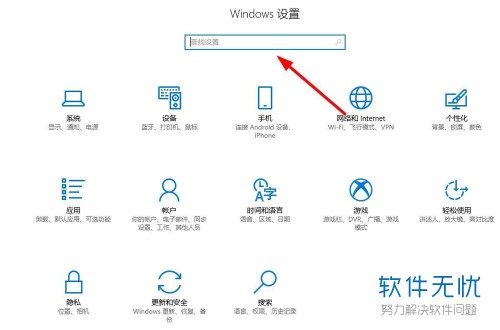
4.第四步,在网络和Internet页面中,点击选择当前连接的网络,然后点击鼠标右键并点击弹出菜单中的属性按钮,再进行驱动的设置与更新,也可以直接点击下方的疑问解答功能来查看当前的网络问题。
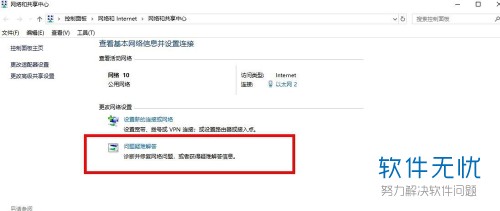
4. 第四步,进入疑难解答页面后,可以在列表中根据网络连接的提示来进行修复,如果无法修复的话,需要点击恢复电脑默认设置选项。
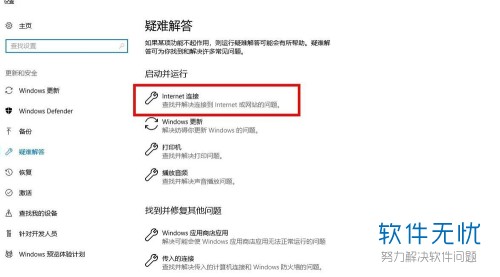
5. 第五步,检测问题时需要等待几分钟的时间,也可以点击下方的取消按钮来撤销操作。

6. 第六步,在弹出的解决问题选择窗口中,点击连接到internet的亦难解决按钮,进行下一步操作。
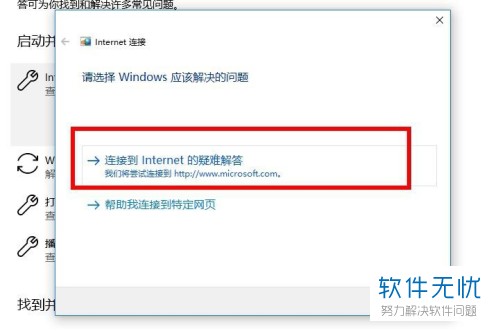
7. 第七步,完成疑难解答后,会弹出出现的问题,在问题的右侧会显示黄色感叹号,点击左下角的查看详细信息按钮,可以查看问题详情,也可以对问题进行反馈。
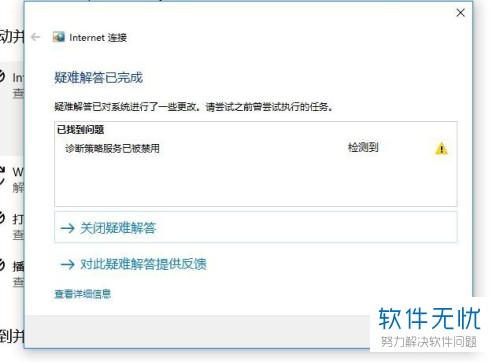
以上就是小编为大家带来的电脑中连接网络后却无法上网的解决方法。
分享:
相关推荐
- 【其他】 1688怎么做推广 05-08
- 【其他】 WPS表格被保护了怎么解除 05-08
- 【其他】 WPS表格边框怎么弄颜色 05-08
- 【其他】 1688怎么投诉举报 05-08
- 【其他】 1688怎么下单 05-08
- 【其他】 WPS表格背景色怎么变成白色 05-08
- 【其他】 1688怎么更换头像 05-08
- 【其他】 WPS表格背景颜色变成淡绿色 05-08
- 【其他】 1688怎么关闭声音 05-08
- 【其他】 WPS表格vb应用 05-08
本周热门
-
iphone序列号查询官方入口在哪里 2024/04/11
-
输入手机号一键查询快递入口网址大全 2024/04/11
-
oppo云服务平台登录入口 2020/05/18
-
苹果官网序列号查询入口 2023/03/04
-
mbti官网免费版2024入口 2024/04/11
-
正负号±怎么打 2024/01/08
-
outlook邮箱怎么改密码 2024/01/02
-
光信号灯不亮是怎么回事 2024/04/15
本月热门
-
iphone序列号查询官方入口在哪里 2024/04/11
-
输入手机号一键查询快递入口网址大全 2024/04/11
-
oppo云服务平台登录入口 2020/05/18
-
苹果官网序列号查询入口 2023/03/04
-
光信号灯不亮是怎么回事 2024/04/15
-
mbti官网免费版2024入口 2024/04/11
-
fishbowl鱼缸测试网址 2024/04/15
-
steam账号怎么注册 2023/02/27
-
outlook邮箱怎么改密码 2024/01/02
-
网线水晶头颜色顺序图片 2020/08/11












